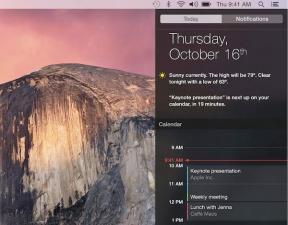Hur man får ny Gmail 5.0 Material Design på Android Kitkat
Miscellanea / / February 12, 2022
En av de saker jag älskar med iOS är dess uppdateringar. Till skillnad från Android, när Apple har en, finns den på alla sina senaste enheter. För de inte så lyckliga Android-användarna kan det vara månader av väntan. För det mesta måste de bara leva med de äldre versionerna. Men det som är bra är, till skillnad från iOS-användare, kan man helt enkelt inte stoppa Android-användare. Vi har redan sett hur du kan få många materialdesignappar för din Android på KitKat utan rotar din enhet.

Idag ska jag visa dig hur du kan ladda ner och installera Gmail 5.0 på din Android, som redan finns med i den senaste versionen på Android, det vill säga Android Lollipop.
APK-filen hade redan läckt ut tidigare, men den tidigare versionen hade en signaturfel som tvingade användare att avinstallera den äldre versionen av Gmail innan de kunde installera den senaste. Denna nyare läckta version är dock korrekt signerad. Det betyder att du bara kan installera den som en vanlig uppdatering över din befintliga Gmail-app och njuta av den senaste versionen.
Relaterad: Det finns ännu fler sätt att få din Android att se mer ut som Lollipop, även om din telefon inte har fått uppdateringen ännu. Prova lägga till på Android L låsskärm eller testar denna textmeddelandeapp för materialdesign.
Gmail 5.0: Ladda ner och vad som är nytt
Gmail 5.0 kommer med en uppdaterad materialdesign och stöd för Exchange-konton, som tillåter konfiguration av andra e-postkonton som inte kommer från Google (t.ex. Yahoo och Outlook). Du kan ladda ner och installera APK-filen med hjälp av denna länk, dock se till att du aktivera den externa APK-installationen från Android-säkerhetsmenyn.

När du har installerat och startat appen kommer den automatiskt att upptäcka alla Google-konton som du har konfigurerat på din enhet. Dessutom kommer det att ge dig möjlighet att lägga till en annan e-postadress. Allt du behöver göra är att skriva in din e-postadress och ditt lösenord, så konfigurerar appen allt åt dig. Om du behöver konfigurera serverinställningarna manuellt finns det ett alternativ för det också.
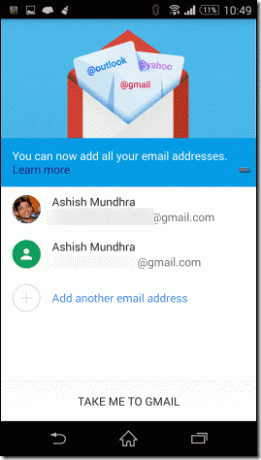

Efter all den initiala konfigurationen kommer appen att ladda alla dina standardkonton för Google. Appen har trevlig animation - du kan visuellt se dina e-postmeddelanden blekna bort när du navigerar och skriver dina e-postmeddelanden. Plusknappen längst ner till höger öppnar skrivfönstret. Skrivfönstret är typiskt och det finns inget mycket att förklara här. Som alla andra materialdesignappar får du stora ikoner och du kan välja och utföra batch-åtgärder.
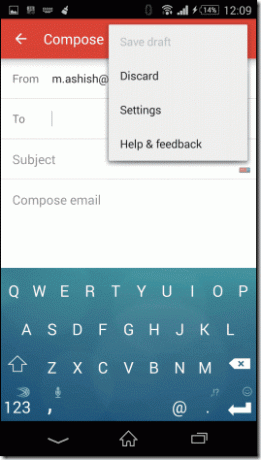
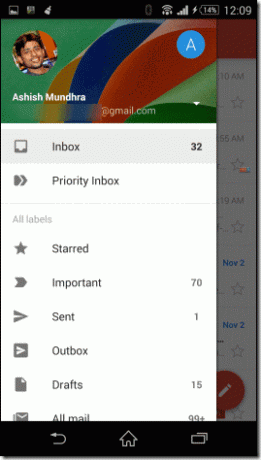
Genom att svepa i vänsterkanten öppnas det vänstra sidofältet. Här kan du välja olika mappar för det aktuella e-postkontot eller växla mellan ytterligare konton som du kan ha konfigurerat. För att växla mellan konton, välj kontoikonen eller svep bara mellan dem. Allt är fantastiskt smidigt. Under inställningarna har du de allmänna inställningarna för hela appen tillsammans med de individuella kontoinställningarna.
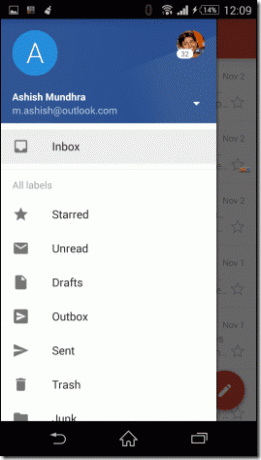
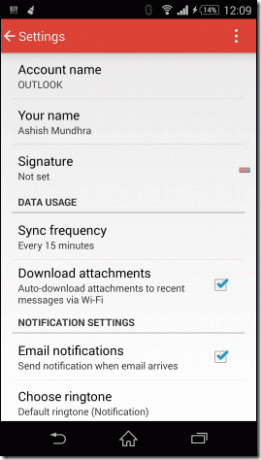
En sak som saknas i appen är möjligheten att ändra färglayouten. Du har fastnat med standard persika färgtema, som inte kan ändras från inställningarna för tillfället.
Under kontoinställningarna kan du ställa in olika signaturer för varje konto. Så om du har två konton, ett för företag och ett annat för personligt bruk, kan du konfigurera dem därefter.

Slutsats
Så det var i stort sett allt med nya Gmail 5.0 för Android. Jag gillar personligen möjligheten att konfigurera icke-Gmail-konton. Nu behöver jag inte längre tredjepartsappar för att hantera mina Outlook- och Exchange-konton. Men blanda inte ihop det med Googles inkorg. För detta behövs ingen inbjudan, så fortsätt och ladda ner appen för att komma igång.
Senast uppdaterad den 3 februari 2022
Ovanstående artikel kan innehålla affiliate-länkar som hjälper till att stödja Guiding Tech. Det påverkar dock inte vår redaktionella integritet. Innehållet förblir opartiskt och autentiskt.